Đánh giá ứng dụng Smart Recorder cho điện thoại Android
Trong cuộc sống hàng ngày, ghi âm giọng nói đã được sử dụng rộng rãi. Bạn có thể sử dụng nó để ghi lại các cuộc trò chuyện, phỏng vấn, bài giảng hoặc đơn giản là giọng nói của chính bạn để ghi chú âm thanh.
Nhờ có điện thoại thông minh, bạn thực sự không cần phải mua một máy ghi âm thực sự. Một ứng dụng đơn giản có thể phù hợp với hầu hết các nhu cầu của bạn. Tuy nhiên, khi bạn tìm kiếm ứng dụng ghi âm, bạn có thể tìm thấy vô số ứng dụng ghi âm. Trong số đó, có Máy ghi âm thông minh, một ứng dụng ghi âm phổ biến cho người dùng Android.
Hôm nay, chúng tôi sẽ giới thiệu cho bạn các chi tiết của ứng dụng này để giúp bạn biết rõ hơn. Chúng tôi cũng sẽ cung cấp cho bạn một máy ghi âm dựa trên máy tính, trong trường hợp bạn muốn ghi âm trên PC của mình.
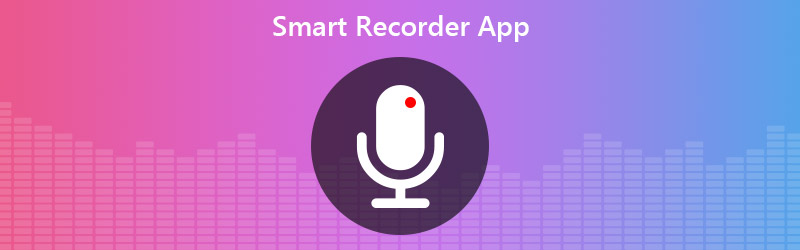
NỘI DUNG TRANG
Phần 1. Đánh giá ứng dụng Smart Recorder
Đúng như tên gọi của nó, Smart Recorder là một công cụ ghi âm thông minh và thông minh, dễ sử dụng khi bạn ghi âm trên Android của mình. Nó có khả năng thu âm giọng nói với chất lượng cao và hỗ trợ ghi âm trong thời gian dài. Một số người dùng thậm chí còn sử dụng nó để bắt các cuộc nói chuyện ban đêm và ngáy ngủ.
Ứng dụng ghi âm này cho phép bạn ghi âm trong nền và kiểm soát quá trình ghi theo ý muốn. Sau khi ghi âm, bạn được phép nghe trước âm thanh ngay lập tức. Và rất tiện lợi khi quản lý tất cả các tệp đã ghi với danh sách ghi thực tế và nhiều tùy chọn chia sẻ. Với một phím tắt đơn giản, bạn có thể bắt đầu ghi âm bằng một lần nhấn.
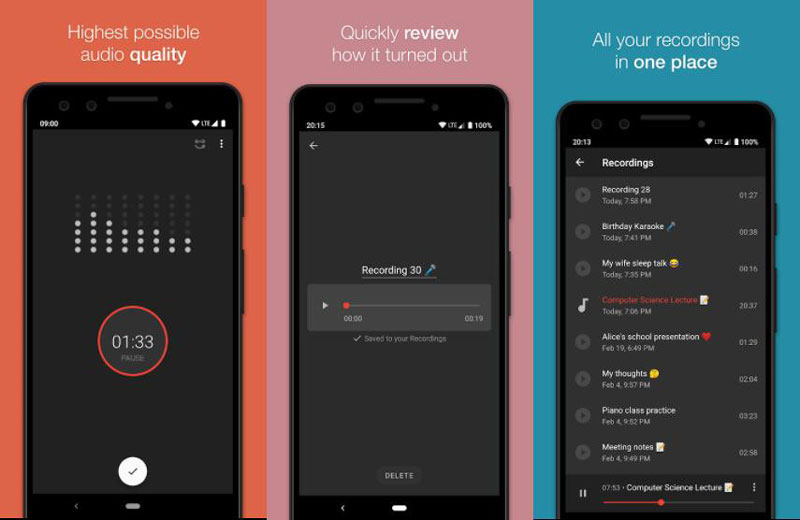
Đúng là phiên bản cũ hơn của Smart Recorder có thể làm hao pin của bạn, nhưng hiện tại, nó đã cải thiện hệ thống của mình và giúp sử dụng pin dễ dàng và hiệu quả hơn.
Tuy nhiên, vẫn có một số vấn đề khi sử dụng Máy ghi âm Android. Ví dụ: có thể hơi khó khăn khi ghi âm cuộc gọi điện thoại bằng Smart Recorder. Và vì lý do riêng tư hoặc pháp lý, ứng dụng thậm chí có thể tạm dừng ghi âm của bạn khi có cuộc gọi điện thoại.
Giá bán: Miễn phí / $1.49
Ưu điểm:
- Bỏ qua chế độ im lặng
- Lưu các tệp ghi âm theo ý muốn
- Ẩn bản ghi âm khỏi trình phát phương tiện
- Có thể thay đổi tỷ lệ mẫu
Nhược điểm:
- Không thể ghi âm cuộc gọi điện thoại
- Chỉ có sẵn cho Android
Phần 2. Ứng dụng ghi âm thông minh cho PC
Đôi khi chúng ta phải thực hiện các cuộc trò chuyện hoặc tham gia vào một cuộc họp trực tuyến thông qua máy tính. Trong tình huống này, làm thế nào chúng ta có thể ghi âm giọng nói trôi chảy?
Gặp Vidmore Screen Recorder, tốt nhất phần mềm ghi âm thông minh bạn đã từng sử dụng. Với phần mềm này, bạn có thể ghi lại âm thanh từ các đầu vào khác nhau, như âm thanh phát trực tuyến, cuộc gọi âm thanh, micrô, v.v. Bạn cũng có thể ghi âm nhạc trực tuyến và radio trực tuyến mà không làm giảm chất lượng.
- Ghi lại bất kỳ đoạn âm thanh nào trên máy tính của bạn với chất lượng âm thanh cao.
- Ghi lại âm thanh ở bất kỳ định dạng phổ biến nào như MP3, M4A, AAC, WMA, v.v.
- Ghi âm nhạc / video trực tuyến, chơi trò chơi 2D / 3D, trò chuyện âm thanh / video và cuộc họp.
- Có thể chỉnh sửa tệp MP3 đã chụp và điều chỉnh hiệu ứng âm thanh.
Làm thế nào để ghi lại giọng nói với Vidmore Screen Recorder?
Tóm lại, Vidmore Screen Recorder là sự lựa chọn tốt nhất của bạn khi bạn cần ghi lại âm thanh trên Windows PC hoặc Mac. Và nó khá dễ sử dụng. Vui lòng làm theo các bước dưới đây để bắt đầu ghi âm của bạn.
Bước 1. Tải xuống và cài đặt máy ghi âm thông minh này trên máy tính của bạn. Khởi động đầu ghi và nhấp vào Máy ghi âm.

Bước 2. Quyết định đoạn âm thanh bạn muốn ghi và bật hoặc tắt nó bằng cách nhấp vào thanh trượt bên dưới Hệ thống âm thanh hoặc là Cái mic cờ rô.

Bước 3. Bây giờ hãy tìm âm thanh bạn muốn ghi lại. Nhấn vào GHI cái nút.

Bước 4. Khi bạn hoàn tất ghi, hãy nhấp vào Dừng lại để kiểm tra bản ghi. Sau đó nhấp vào Tiết kiệm để lưu trữ nó trên máy tính của bạn.

Phần 3. Câu hỏi thường gặp về ứng dụng Smart Recorder
1. Smart Recorder có thể ghi trong bao lâu?
Khoảng 20 giờ. Miễn là điện thoại của bạn có đủ dung lượng, bạn có thể ghi âm thanh lên đến 20 giờ với tốc độ mẫu 8 kHz.
2. Làm thế nào để ghi lại âm thanh trên iPhone?
Bạn có thể sử dụng Bản ghi nhớ thoại để ghi lại âm thanh trên iPhone của bạn. Nó được cài đặt sẵn trên thiết bị của bạn, giúp bạn vận hành cực kỳ dễ dàng. Bên cạnh đó, tất cả các bản ghi có thể được chia sẻ với iPad, iPod touch và các thiết bị iOS khác của bạn thông qua iCloud.
3. Smart Recorder có hỗ trợ micrô bên ngoài không?
Câu trả lời là có. Tính năng micrô bên ngoài có sẵn trên Máy ghi âm thông minh. Và Vidmore Screen Recorder cũng vậy.
Phần kết luận
Trong bài đăng này, chúng tôi đã liệt kê 2 máy ghi âm giúp bạn ghi âm giọng nói trên điện thoại thông minh hoặc máy tính của mình. Bạn có thể chọn một trong hai tùy theo nhu cầu của bạn.
Nếu bạn thấy bài đăng này hữu ích, bạn có thể chia sẻ nó trên Facebook, Twitter và LinkedIn của mình. Và đừng ngại để lại bình luận cho chúng tôi nếu bạn biết máy ghi âm thông minh ứng dụng.


